Pca 결과를 시각화하기 위해 r에서 biplot을 만드는 방법
주성분 분석 (PCA)은 데이터 세트의 변동 중 큰 부분을 설명하는 주성분을 찾는 비지도 기계 학습 기술입니다.
주어진 데이터 세트에 대한 PCA 결과를 시각화하기 위해 처음 두 개의 주성분으로 구성된 평면에 데이터 세트의 각 관측치를 표시하는 도표인 biplot을 만들 수 있습니다.
R에서 다음 기본 구문을 사용하여 Biplot을 만들 수 있습니다.
#perform PCA results <- princomp(df) #create biplot to visualize results of PCA biplot(results)
다음 예에서는 실제로 이 구문을 사용하는 방법을 보여줍니다.
예: R에서 Biplot을 생성하는 방법
이 예에서는 USArrests 라는 내장 R 데이터 세트를 사용합니다.
#view first six rows of USArrests dataset
head(USArrests)
Murder Assault UrbanPop Rape
Alabama 13.2 236 58 21.2
Alaska 10.0 263 48 44.5
Arizona 8.1 294 80 31.0
Arkansas 8.8 190 50 19.5
California 9.0 276 91 40.6
Colorado 7.9 204 78 38.7
다음 코드를 사용하여 PCA를 수행하고 결과를 Biplot으로 시각화할 수 있습니다.
#perform PCA
results <- princomp(USArrests)
#visualize results of PCA in biplot
biplot(results)
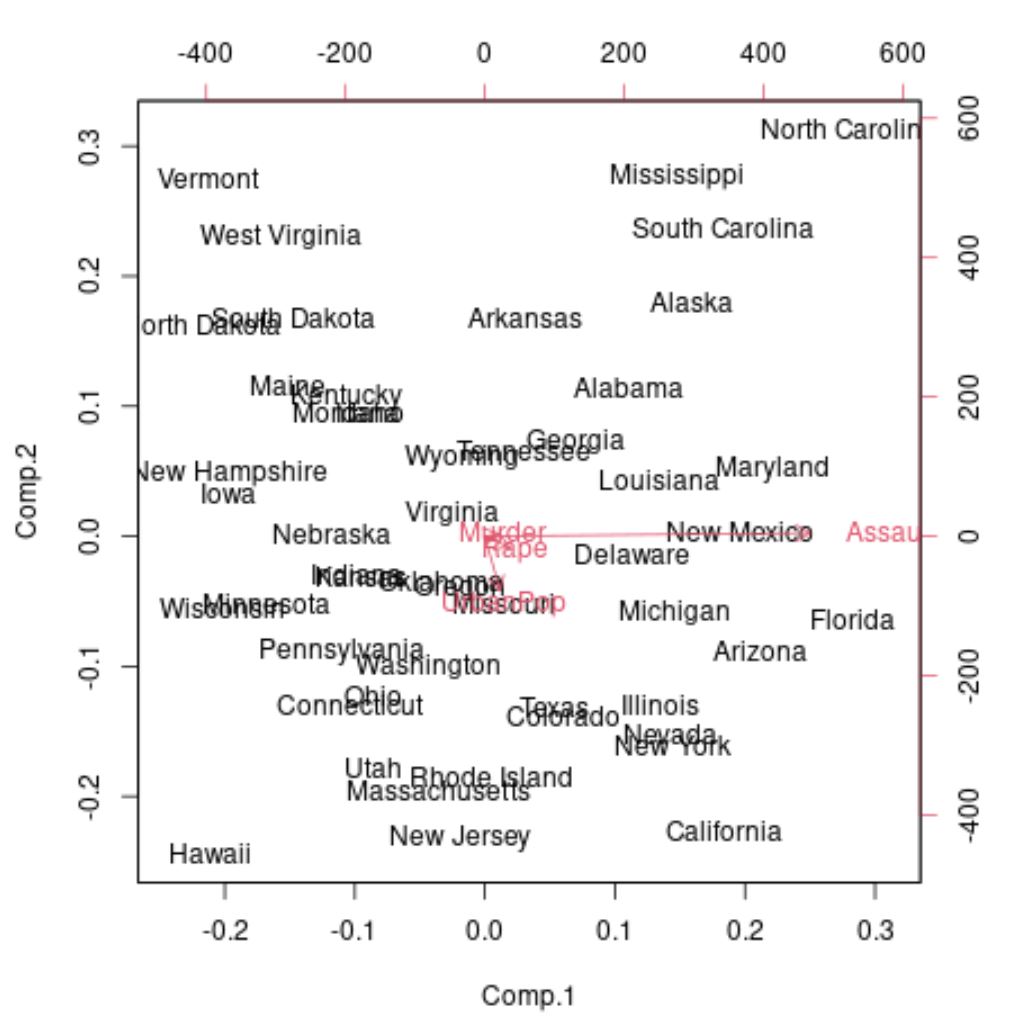
x축은 첫 번째 주성분을 표시하고, y축은 두 번째 주성분을 표시하며, 데이터세트의 개별 관측값은 4개 변수가 모두 빨간색으로 표시된 그래프 내부에 표시됩니다.
플롯의 모양을 변경하기 위해 biplot 함수에 사용할 수 있는 몇 가지 인수가 있습니다.
예를 들어, 다음 코드를 사용하여 플롯의 색상, 글꼴 크기, 축 경계, 플롯 제목, 축 제목 및 화살표 크기를 변경할 수 있습니다.
#create biplot with custom appearance biplot(results, col=c(' blue ', ' red '), cex=c(1, 1.3), xlim=c(-.4, .4), main=' PCA Results ', xlab=' First Component ', ylab=' Second Component ', expand= 1.2 )
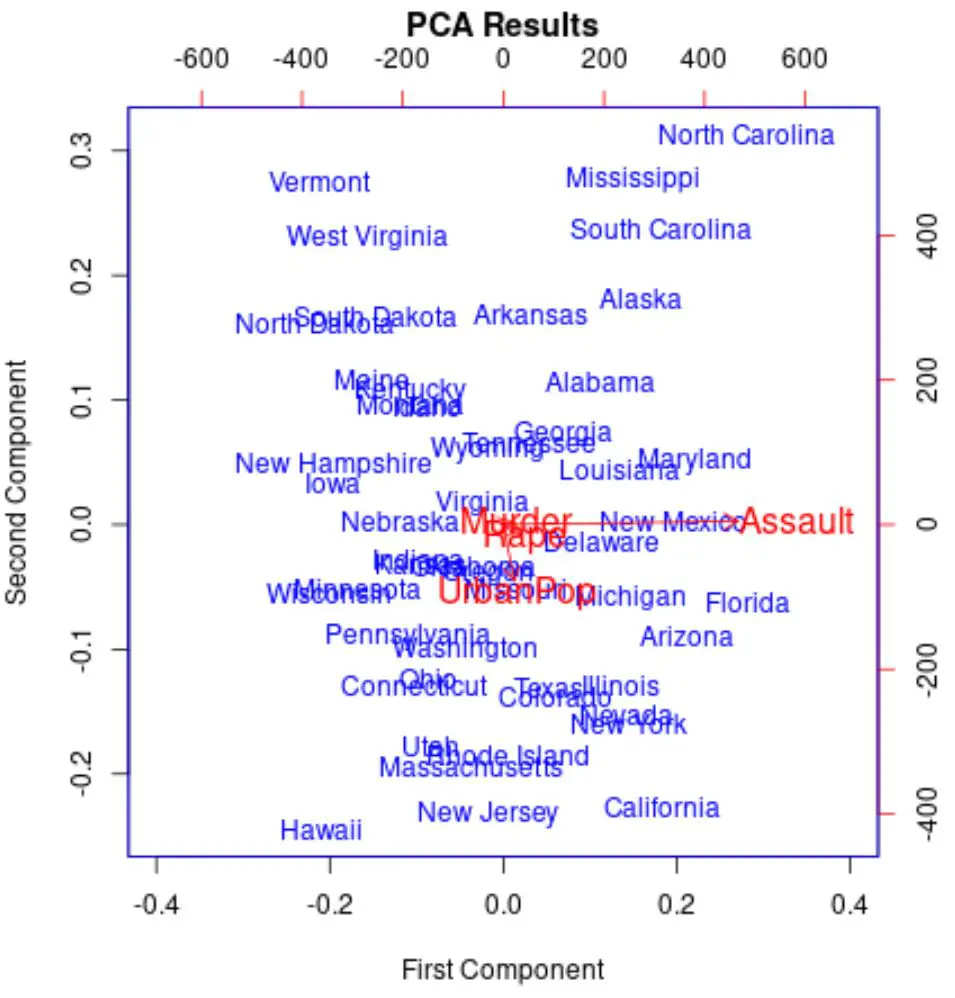
이 Biplot은 이전 Biplot보다 읽기가 조금 더 쉽습니다.
여기에서 Biplot의 모양을 변경하는 데 사용할 수 있는 인수의 전체 목록을 찾을 수 있습니다.
추가 리소스
다음 튜토리얼에서는 주성분 분석에 대한 추가 정보를 제공합니다.